초보자를 위한 완벽한 라인 그리기
안녕! 여기 기린이요. 이 TIPS에서는 선화를 개선하는 방법에 대한 몇 가지 조언을 공유하고 선 신뢰도, 선 두께 및 디지털 방식으로 그림을 그리려는 초보자에게 도움이 되는 벡터 레이어에 대한 주제를 교육합니다!
동영상
라인 신뢰도
훌륭한 선을 그린다는 것은 무엇인가를 명확하게 표현한다는 것을 의미합니다. 그리고 뭔가를 명확하게 그리려면 자신감이 필요합니다.
선화를 만들 때 털이 있거나 흔들리는 선을 만들지 않는 것이 중요합니다.
즉, 손이 디지털 방식으로 그리는 느낌에 익숙하지 않을 수 있으며 자신감이 부족하면 이러한 종류의 선이 생길 수 있습니다. 이를 좀 더 자신감 있는 라인과 비교해 보세요. 더 명확하고 보기에 더 기뻐합니다.
처음에 흔들리거나 털이 많은 선을 그리는 경우 두려워하지 마십시오. 더 나은 라인 아트는 연습과 함께 제공됩니다. 하지만 CSP에서는 안정화 설정을 사용하여 약간의 '속임수'를 허용하므로 선을 그릴 때 발생하는 흔들림의 양이 크게 줄어듭니다.

이러한 자유형 운동은 손과 눈의 협응력과 근육 기억을 훈련하는 데 도움이 됩니다. 이 단계에서는 어떤 펜 도구든 사용할 수 있습니다.
연습 1: 짧은 평행선을 많이 그립니다. 그런 다음 가로, 세로, 대각선으로 선을 그립니다. 선을 최대한 비슷하게 만들고 간격을 균등하게 두세요.
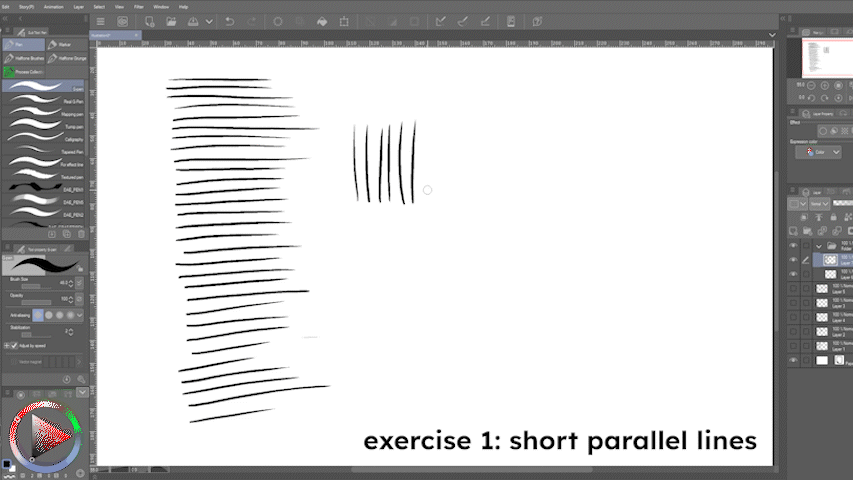
연습 2: 더 큰 브러시 크기로 펜 압력을 제어하는 연습을 시작하세요. 두꺼운 것과 얇은 것을 번갈아 가며 캔버스에 이 곡선 선을 그립니다. 이 반복되는 모양으로 전체 캔버스를 채우세요.
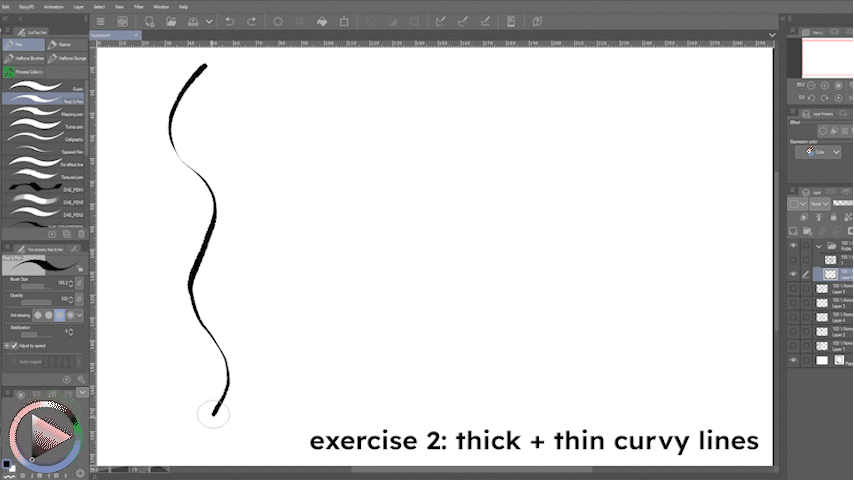
연습 3: 작은 원을 반복합니다. 동일한 작은 모양을 반복하고 크기를 일정하게 유지하려고 노력하는 것입니다. 필압 연습을 하고 싶다면 선의 한 부분을 더 밝게 하고 다른 부분을 더 어둡게 하면 됩니다.
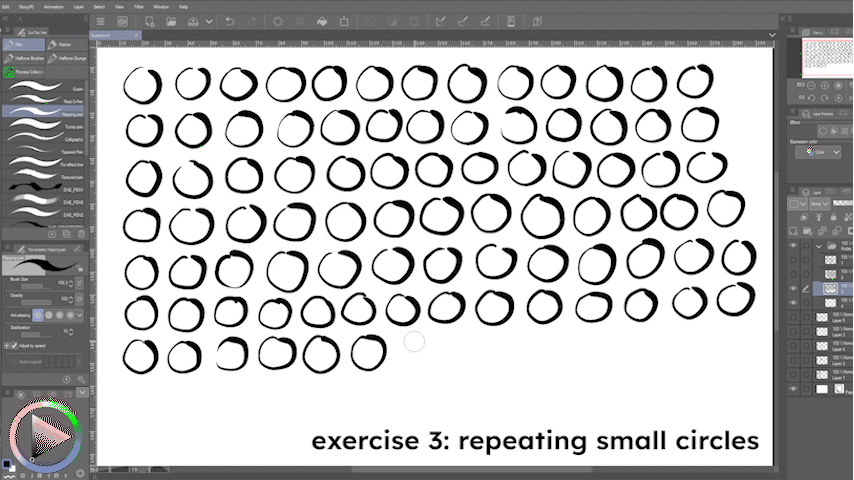
연습 4: 원형 꽃. 먼저 모양 그리기 도구를 사용하고 [SHIFT] 키를 눌러 원을 그립니다. 그런 다음 원 가운데 점을 찍고, 그 점에서 꽃잎이 튀어나와 꽃이 될 때까지 그려주세요. 여기서는 펜을 들지 말고 손목의 움직임에 집중하세요.
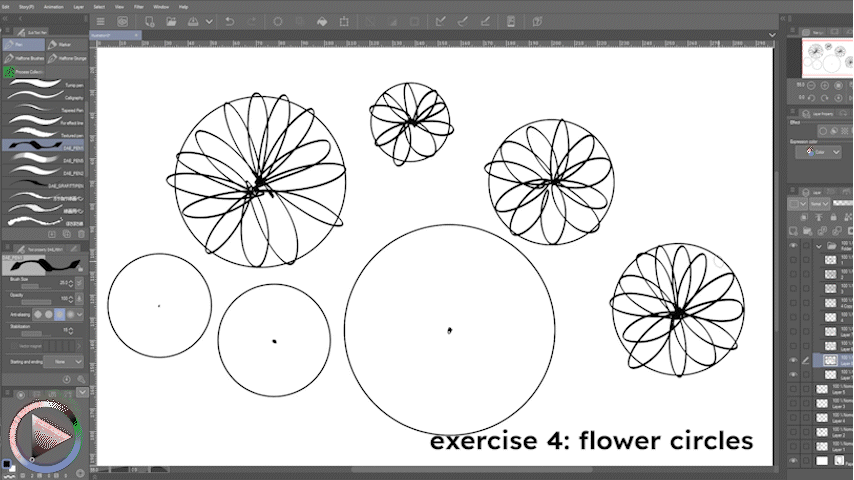
전반적으로 라인 아트에 관해서는 인내심을 갖고 시간을 갖고 [CTRL]+Z가 가장 친한 친구라는 점을 기억하십시오!
한 가지 더 추가하고 싶습니다. 자신이 하고 있는 일을 알면 자신감이 훨씬 쉬워집니다. 그러기 위해서는 초보자가 스케치 단계를 서두르지 않는 것이 매우 중요합니다. 이 두 가지 스케치 중 라인 아트를 그 위에 더 자신 있게 그릴 수 있는 것은 무엇입니까?
특히 경험이 없는 경우 러프 스케치보다 깨끗한 스케치에 라인 아트를 추가하는 것이 훨씬 쉽습니다. 서둘러 스케치하지 마세요!
선 굵기
선 두께는 선의 두께와 얇은 정도를 나타냅니다. 이는 브러시 크기나 펜 압력으로 제어할 수 있습니다. 선 두께는 다양한 표현에서도 중요한 역할을 합니다.
선이 두꺼울수록 사물이 가까워 보이게 됩니다.
얇은 선은 밝은 느낌을 더 많이 주고, 선이 두꺼울수록 그림자 느낌을 줍니다.
이제 교차선에 대해 이야기해 보겠습니다. 방에 있는 물건을 몇 개 모아서 쌓아보면 교차하는 부분이 얼마나 많이 눈에 띄는지 알 수 있습니다.
그림을 더욱 역동적이거나 입체적으로 만들고 싶다면 교차점과 겹치는 영역에 더 무거운 선 두께를 추가하여 깊이감과 그림자를 표현할 수 있습니다.
더 두꺼운 선을 사용하여 특정 영역에 초점을 맞출 수도 있습니다.
예를 들어, 캐릭터 그림에서 캐릭터 전체의 윤곽을 그리면 실루엣에 초점이 맞춰집니다.
또는 캐릭터의 옷 부분에 초점을 맞출 수도 있습니다.
또는 캐릭터와 캐릭터가 들고 있는 물체를 분리하세요.
벡터 레이어
벡터 레이어는 초보자가 신속하게 선을 다듬는 데 도움이 될 수 있는 매우 유용하고 시간을 절약해 주는 도구인 Clip Studio Paint 전용 항목입니다!
먼저 스케치 위에 벡터 레이어를 만듭니다. 선택한 레이어에 큐브 아이콘이 보이는지 확인하세요.

무슨 일이 있어도 선의 품질이 여전히 흔들리는 경우 [SIMPLIFY VECTOR LINE] 도구를 사용하여 선을 부드럽게 만들 수 있습니다. 여러 번 반복하면 부드러움이 증가합니다.
항상 완벽하지는 않지만 큰 곡선이나 직선이 필요할 때 가장 도움이 됩니다.

선을 초과하면 그림을 그릴 때 도움이 되지만 세련되게 보이지는 않습니다. [VECTOR ERASER]를 사용하면 교차점 사이를 지워 선을 정리할 수 있습니다.
머리카락과 같은 요소를 그리는 데 특히 유용하다고 생각합니다. 일부 선을 정리하거나 선을 다시 그리려는 경우에도 전반적으로 도움이 됩니다.


제가 가장 좋아하는 것은 [ADJUST LINE WIDTH] 도구입니다.
[THICKEN] 옵션을 선택하여 도면에 선 두께를 추가할 수 있습니다.


또는 [NARROW]를 선택하여 도면의 선 두께를 줄일 수 있습니다.

이 도구는 선의 두께가 다양하지 않은 경우에 정말 도움이 됩니다. 깊이감을 높이기 위해 선 교차점에 쉽게 가중치를 추가할 수 있습니다. 또는 일부 영역에서 너무 과중한 작업을 발견한 경우 가중치처럼 줄여 도면에 균형을 다시 추가할 수 있습니다.
최종 단어
결국 연습을 이길 수 있는 것은 없습니다. 그림에서 실제로 원하는 것이 무엇인지 인식하고 방향을 잡는 것이 핵심입니다. 이 팁이 도움이 되기를 바라며, 즐겁게 연습하시길 바랍니다!
























댓글